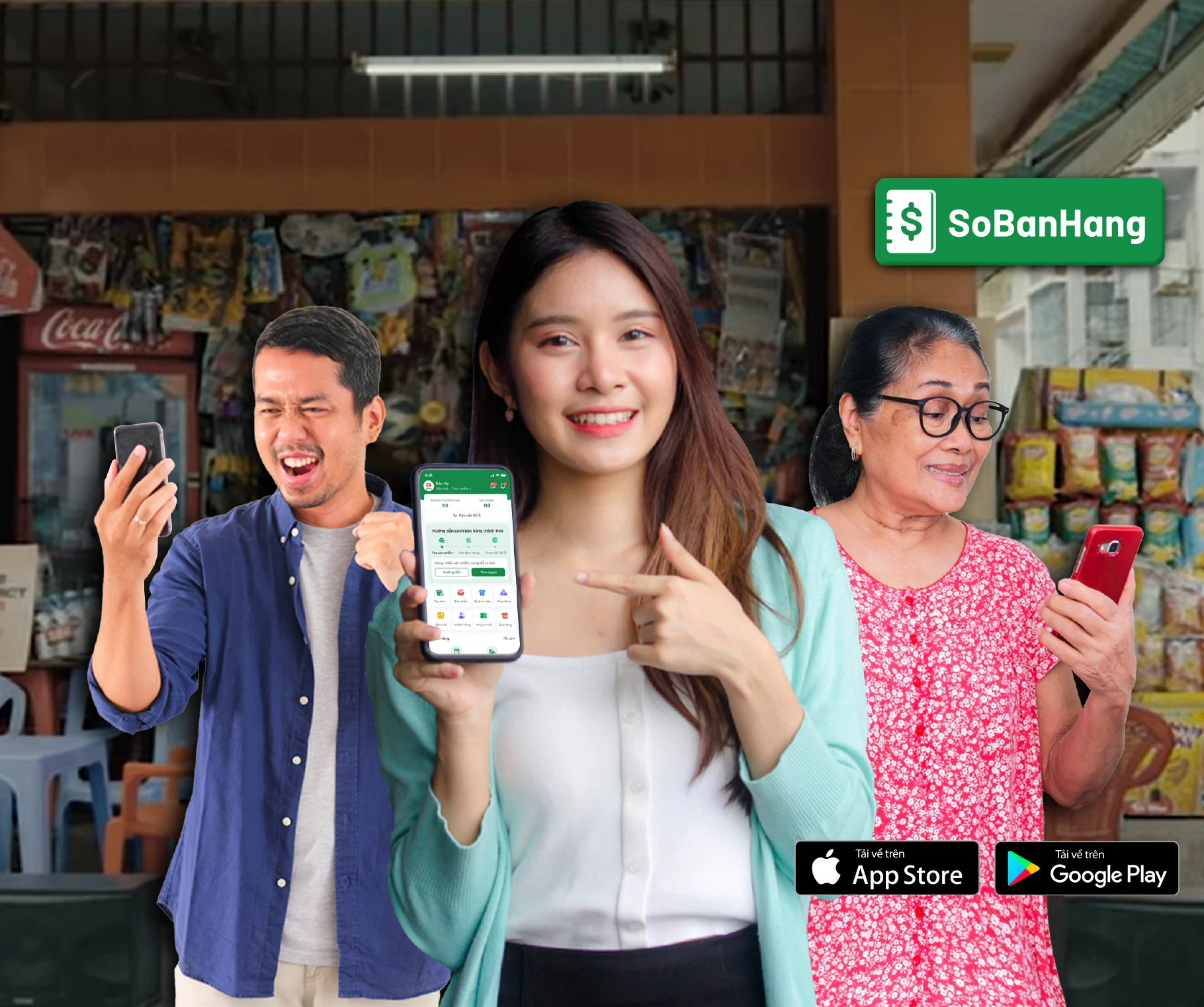[THÁNG 11/2021] SỔ BÁN HÀNG CÓ TÍNH NĂNG GÌ MỚI?
1. Tự động in hoá đơn hàng loạt
Với tính năng in hóa đơn hàng loạt mới ra mắt, chủ shop Sổ Bán Hàng có thể in hóa đơn mọi lúc, mọi nơi.
Để in hóa đơn hàng loạt, chủ shop vào “Quản lý đơn hàng”, chọn “In hóa đơn”, sau đó điền các thông tin “Thời gian tạo hàng, Tình trạng đơn hàng, Hình thức nhận, Phương thức thanh toán và Số bản in/ số liên” để lọc hóa đơn. Tiếp đến, chủ shop chọn loại máy in muốn kết nối và bấm “In hóa đơn’. Trong trường hợp chưa kết nối máy in, bạn hãy nhấn vào “Đến trang cài đặt” để cài đặt và kết nối máy in với ứng dụng nhé.
>> Xem thêm: Hướng dẫn in hóa đơn
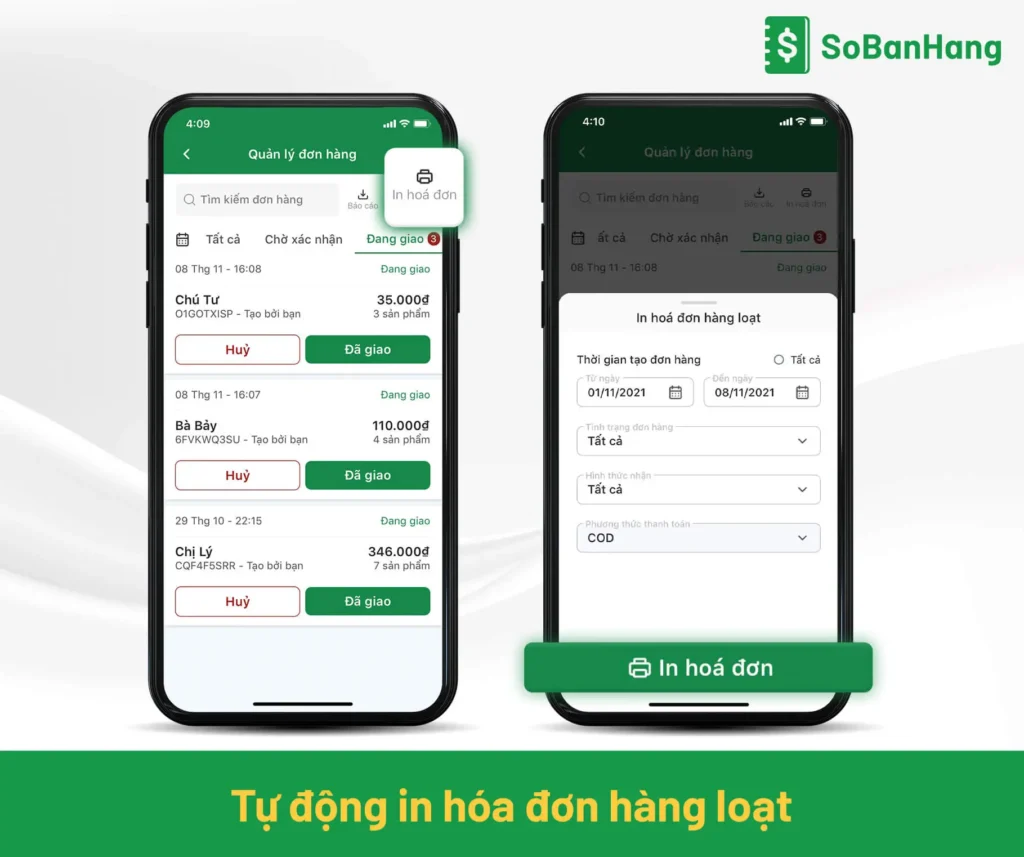
2. Dễ dàng quản lý tồn kho
a. Đối với sản phẩm đã có trong cửa hàng
Để quản lý tồn kho của sản phẩm đã tạo từ trước, đầu tiên, chủ shop truy cập vào “Quản lý sản phẩm”, sau đó bấm chọn một sản phẩm bất kỳ. Tiếp đến, bật tính năng “Quản lý kho nâng cao”. Lưu ý: khi bật tính năng này, bạn KHÔNG THỂ quay về quản lý cơ bản (Cập nhật “Còn hàng/ Hết hàng”) cho sản phẩm. Sau đó, hãy bấm “Vẫn sử dụng” để tạo tồn kho. Trong đó, bạn hãy nhập các thông tin:
- Mã sản phẩm (SKU)
- Mã vạch sản xuất: Bạn có thể sử dụng tính năng quét mã vạch ở bên phải.
- Chi tiết tồn kho
- Tồn kho: là số lượng sản phẩm còn lại ở trong kho.
- Giá vốn: là giá vốn của sản phẩm.
- Lưu kho không bán: là số lượng sản phẩm bạn muốn giữ lại kho và không bán.
Hãy bật tính năng “Cảnh báo tồn kho thấp hơn” và điền số lượng sản phẩm bạn muốn thông báo tồn kho, để được nhận thông báo tự động từ Sổ Bán Hàng nhé. Cuối cùng bạn bấm “Cập nhật” để hoàn tất.
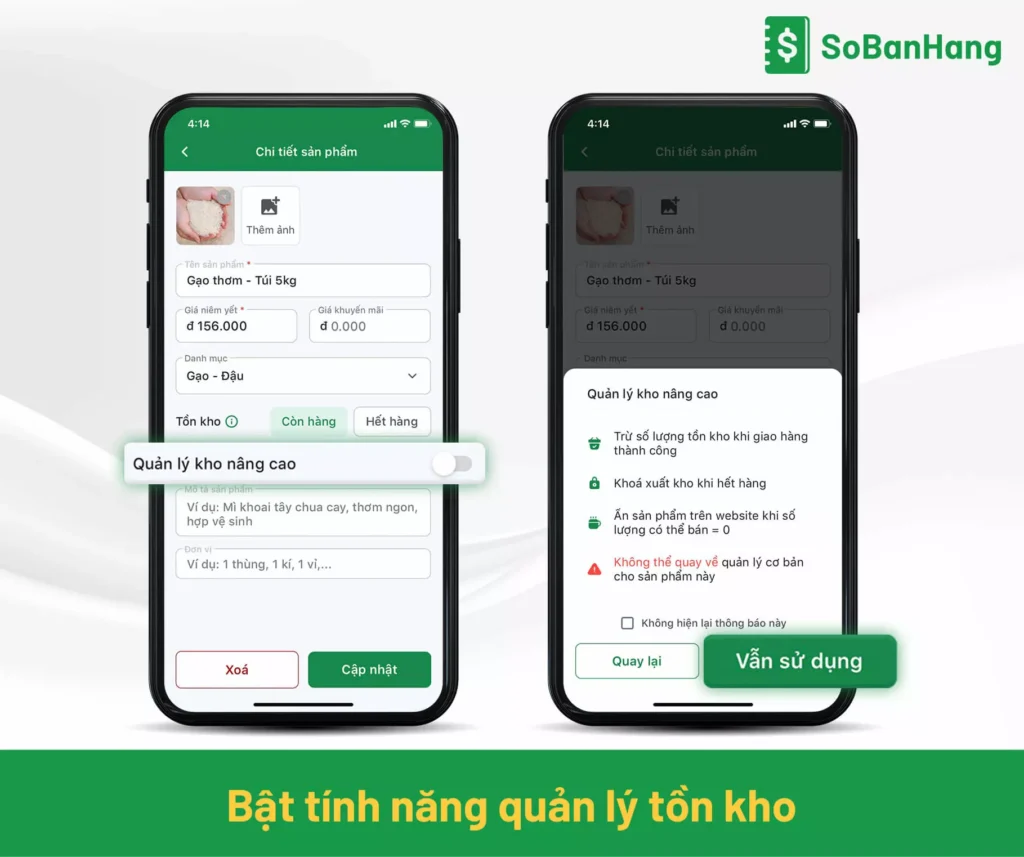
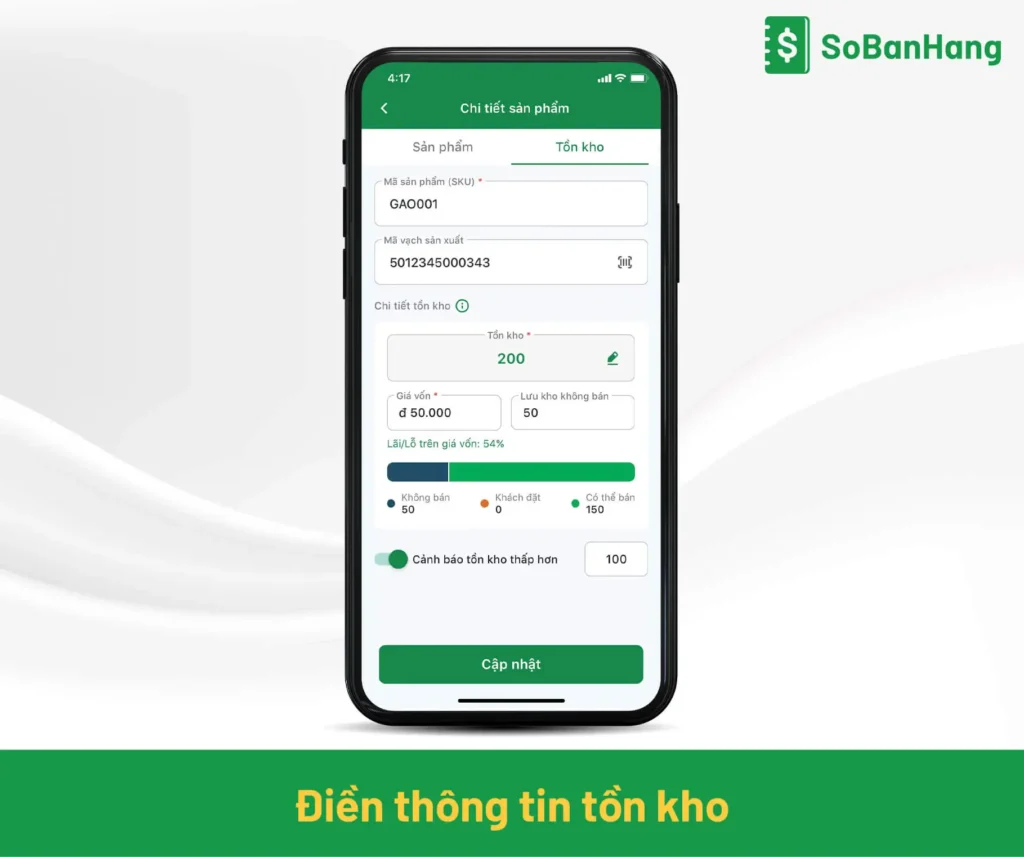
b. Đối với sản phẩm chưa có trong cửa hàng
Nếu muốn trực tiếp tạo sản phẩm tồn kho chưa có trong cửa hàng, bạn hãy truy cập vào tính năng “Kho” → lựa chọn “Nhập hàng”/ “Xuất hàng” → bấm “Thêm sản phẩm” → bấm “Tạo sản phẩm nhanh”. Rồi nhập các thông tin “Tạo sản phẩm” và “Quản lý kho nâng cao” như trên.
Hoặc bạn có thể “Thêm sản phẩm” tại “Quản lý sản phẩm” rồi bật tính năng “Quản lý kho nâng cao”
>> Xem thêm: Hướng dẫn quản lý tồn kho
3. Dễ dàng kiểm kê tình trạng nhập/xuất hàng
Giờ đây, chủ shop có thể kiểm kê tình trạng nhập/ xuất hàng của sản phẩm dễ dàng và nhanh chóng ngay trên ứng dụng Sổ Bán Hàng. Tại trang chủ “Kho”, bạn hãy bấm “Quản lý nhập xuất” để có thể dễ dàng theo dõi tổng giá trị và tổng số lượng nhập/xuất hàng. Ngoài ra, bạn cũng có thể lọc quản lý nhập xuất theo thời gian tại nút “Lọc theo thời gian” và tải báo cáo tại nút “Báo cáo”. Khi muốn theo dõi chi tiết tình trạng nhập/xuất của một sản phẩm, chủ shop hãy bấm chọn sản phẩm, rồi nhấn vào “Lịch sử tồn kho” nhé.
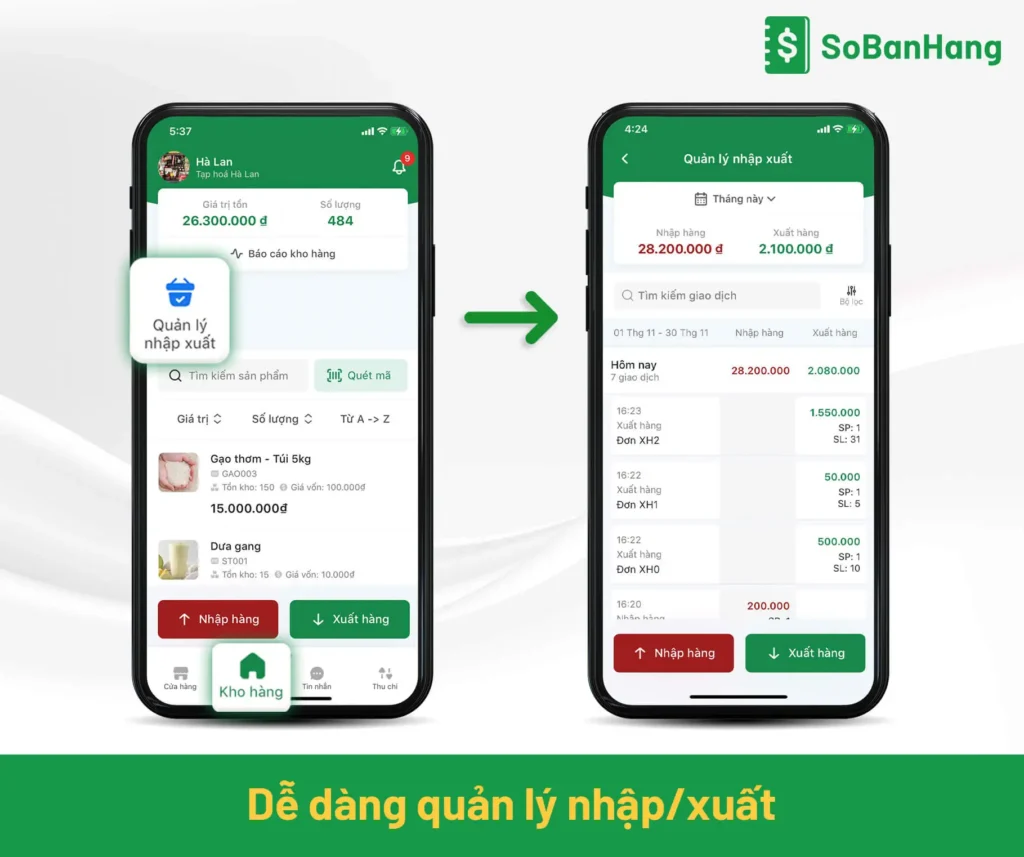
Để cập nhật tình trạng “Nhập hàng”, “Xuất hàng” của sản phẩm, chủ shop chọn “Nhập hàng”/ “Xuất hàng”, bấm “Thêm sản phẩm” rồi tùy chỉnh số lượng nhập/xuất của sản phẩm. Sau đó, hãy chọn “Nhà cung cấp”, “Phân loại”, điền các thông tin thanh toán. Cuối cùng, bạn bấm “Nhập hàng /Xuất hàng”
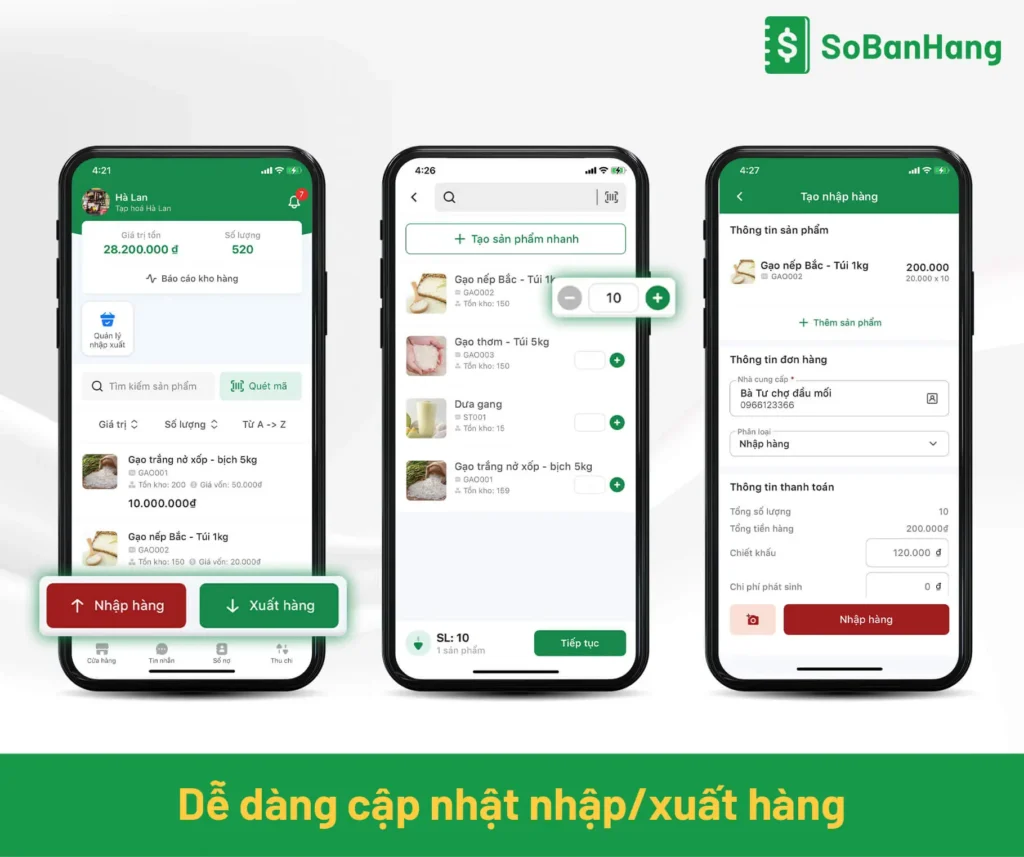
>> Xem thêm: Hướng dẫn “Nhập hàng”, “Xuất hàng” trên Sổ Bán Hàng
4. Cài đặt tự động mã giảm giá tối đa cho đơn hàng theo phần trăm
Giờ đây, chủ shop có thể cài đặt mã giảm giá tối đa cho đơn hàng theo phần trăm. Cụ thể, khi nhập các thông tin khuyến mãi, và chọn tạo khuyến mãi theo phần trăm, chủ shop có thể cài đặt “Giá trị khuyến mãi tối đa”, để có thể dễ dàng kiểm soát được lãi sản phẩm.
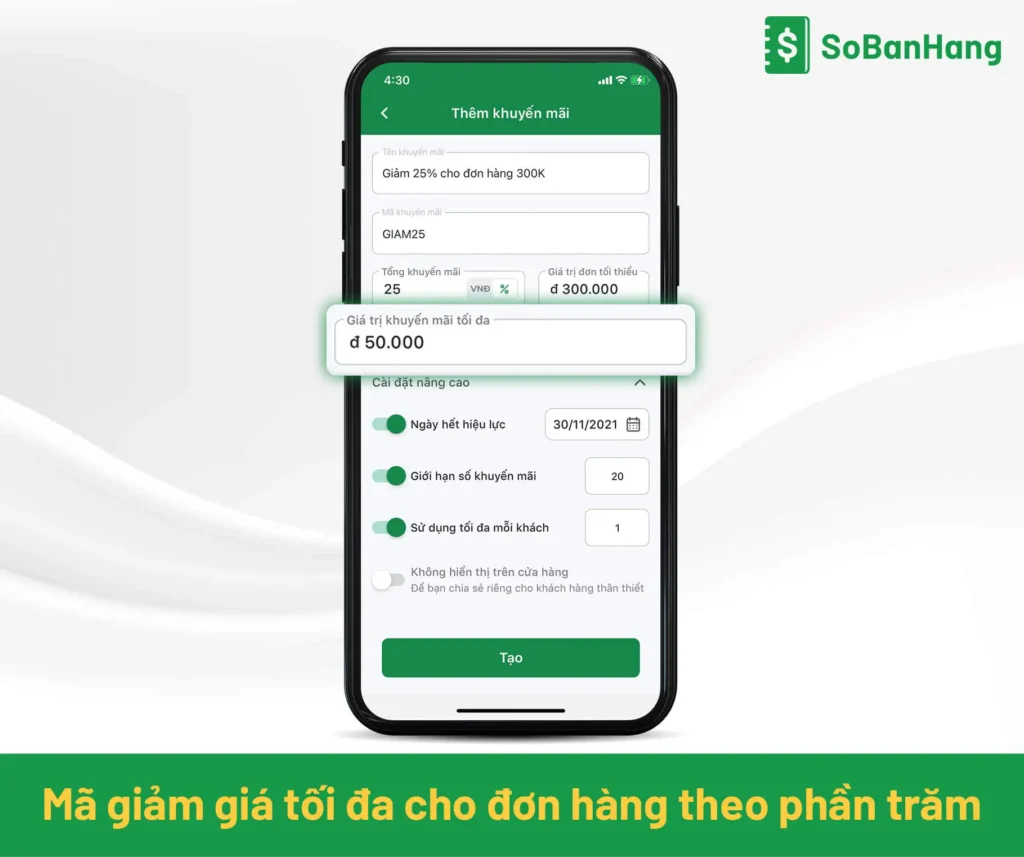
>> Xem thêm: Quản lý khuyến mãi